こんにちは、仕事始めのケンです。
2019年1月2日からwindows7(ウィンドウズ)の更新プログラムが配信されてます。「KB4461627」というWindows Update・更新プログラムをPCにインストールするとExcel2010が開かなくなるんです。
「私のPCもExcel2010なんで気が気じゃない!」
「仕事始めで会社は大忙し、こんなときにExcel使えないなんてふざけんな!」
そこで今回は、
- 「KB4461627」をインストールした時のExcel2010の症状
- 「KB4461627」をインストールした時の対処法
- 「KB4461627」をインストールしないための予防法
以上について見ていきたいと思います。
それでは見ていきましょう(*^^*)!
Contents
「KB4461627」をインストールした時のExcel2010の症状
windows7(ウィンドウズ)の更新プログラムを入れたユーザーからExcel2010が開かなくなったとの報告がネット上に殺到しました。
具体的には以下のメッセージが出てきます。
「Excel -エントリポイントが見つかりません
プロシージャエントリポイント GetDateFormatEX がダイナミックライブラリKERNEL32.DLLから見つかりませんでした」
実験してみた。
当該KBをWindows10 1803 64bit + Excel2010 64bit環境にインストールしたところ、Excelファイル開くと、立ち上がってブックの画面表示した瞬間に、無警告でExcel終了。
更新プログラムのアンインストールでKB4461627をアンインストールすればサックリ回復。
リブートも不要でした。— のぬ@ (@nonuchan) 2019年1月3日
とか
WindowsUpdateのKB4461627をインストール(自動適用の場合あり)すると、Excel2010開くとクラッシュするようになるので注意。
アンインストールすれば解消するよ。
Microsoftからとんだお年玉ですね、、、— うさぎもち(兔餅) (@mochi2rabbit) 2019年1月4日
こんなコメントがツイッターでトレンドになってました。
https://answers.microsoft.com/ja-jp/msoffice/forum/all/kb4461627%E3%82%A4%E3%83%B3%E3%82%B9%E3%83%88/68b80965-87c5-4c04-b3ab-64101c1b33bd
「KB4461627」をインストールした時の対処法(windows7 updateを削除する)
「KB4461627」をインストールした時のトラブルシューティングは、アンインストールすること。
具体的な手順は、
① スタートボタンを押す
② Windows updateを選択
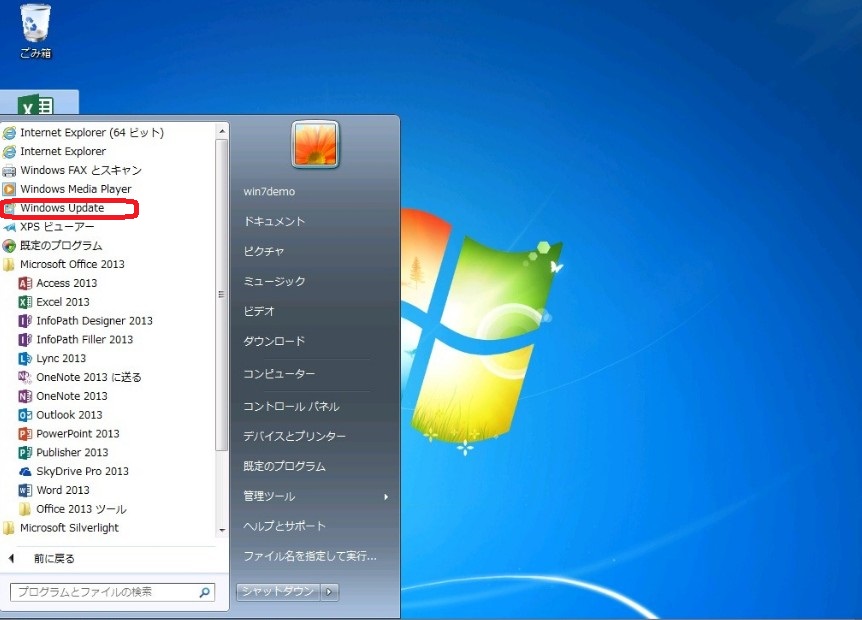
③ 「更新履歴の表示」をクリック

④ 「インストールされた更新プログラム」をクリック
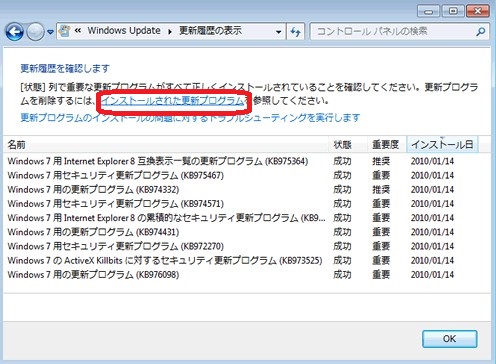
⑤ 赤枠に「KB4461627」に入力し、アンインストールしましょう
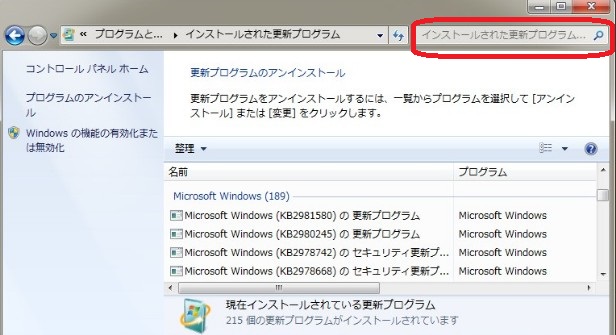
さらにまだ更新してない時はどうすれば良いのか?次に見ていきましょう。
「KB4461627」をインストールしないための予防法
windows7では
Windows Update で自動更新されないように 非表示設定にしましょう。
① スタートボタンを押す
② Windows updateを選択
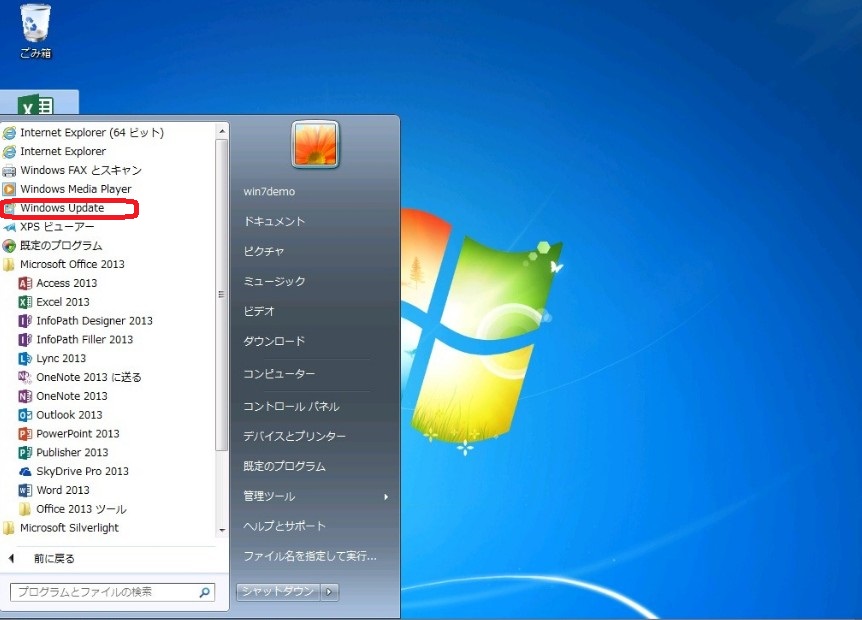
③ 赤枠を選択すると、更新プログラムが表示されます。
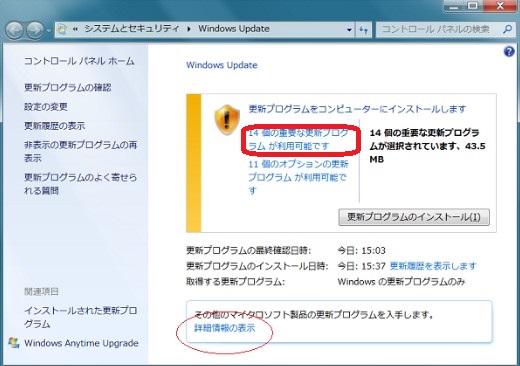
④ その中で、「KB4461627」のチェックマークを外しておきましょう。
まとめ
私は仕事でExcelをヘビーに使うので、事前に知ることができてよかったです。正月気分が抜けない1月第一週は辛いからね。
仕事始めにトラブルのあったあなたも、これからどんどん良くなるかも。
画像は出世できると評判の大阪・豊国神社。バスケスバイロン選手、そしてあなたの2019年が実り多き年でありますように。

最後までお読み頂きありがとうございました。



コメントを残す